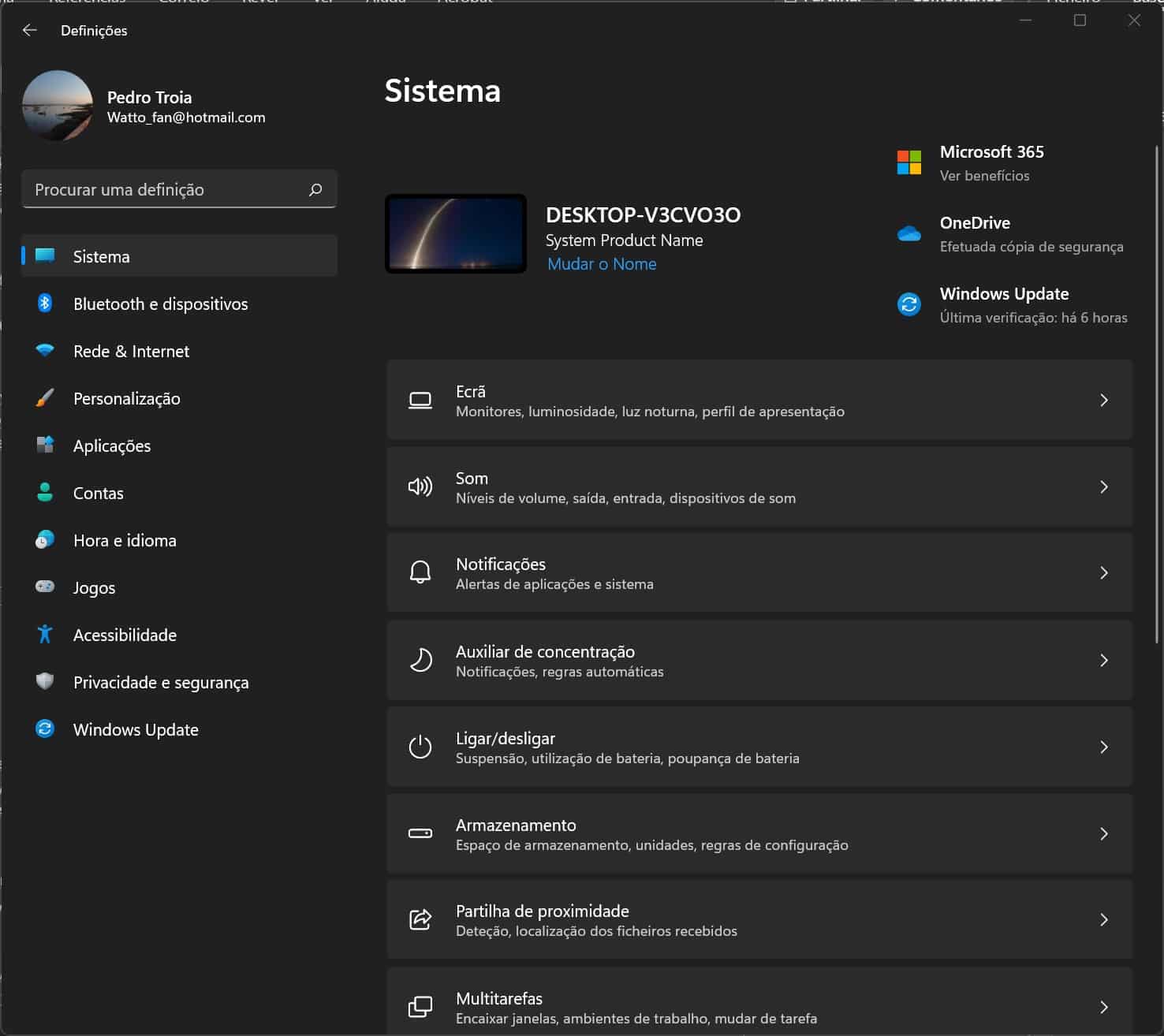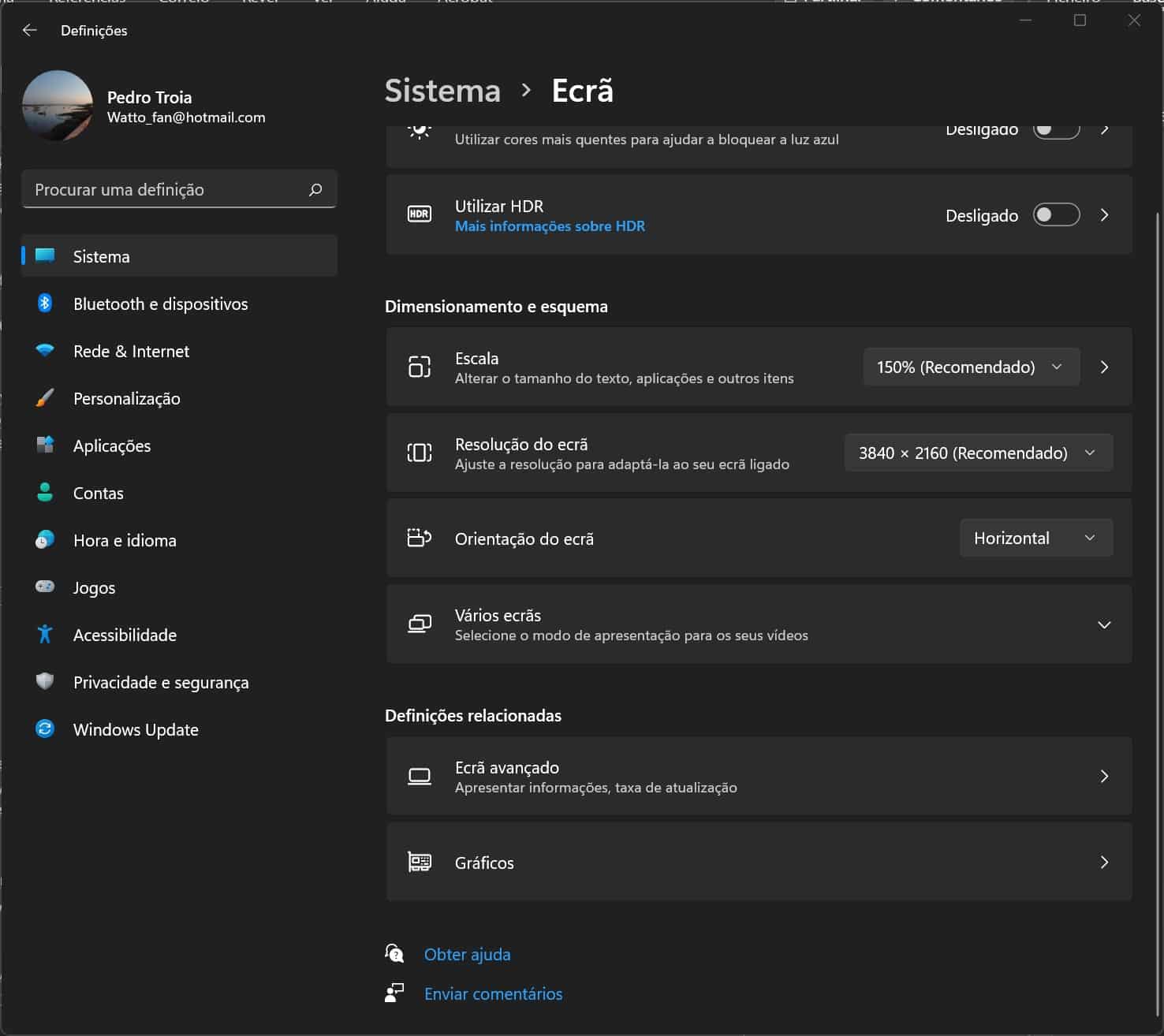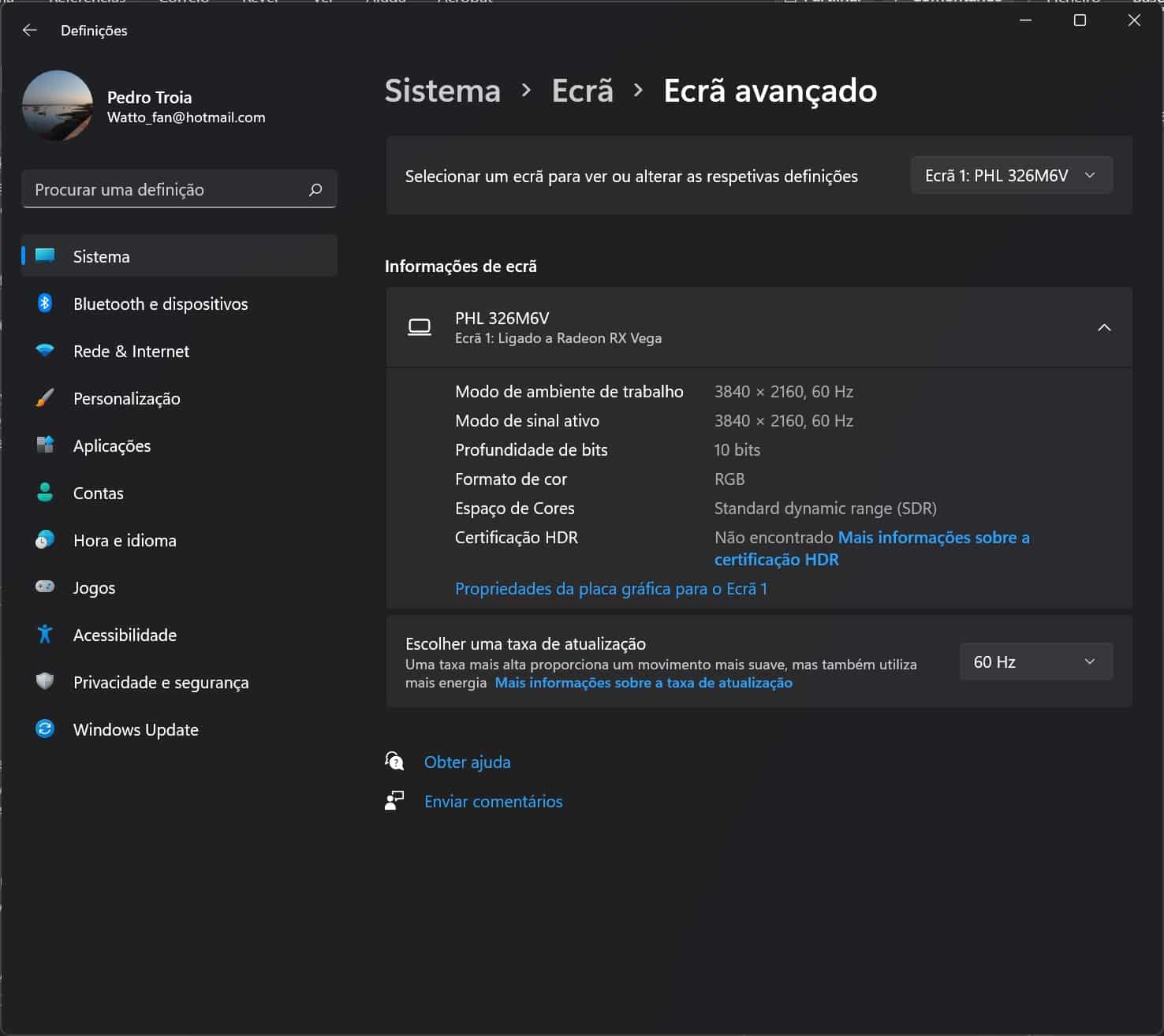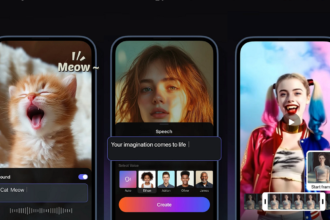Normalmente denominada ‘taxa de actualização’, ou ‘taxa de actualização dinâmica’, esta funcionalidade serve para alterar quantas vezes por segundo, as imagens que aparecem no ecrã são actualizadas. Por exemplo, um ecrã que tenha uma taxa de actualização máxima de 60 Hz, consegue actualizar a imagem 60 vezes por segundo.
Os 60 Hz são a taxa de actualização mais comum e são suficientes para a maioria dos trabalhos que se podem fazer num computador. Podem aparecer alguns soluços quando se move o rato de lado para o outro, mas é tudo. No entanto, se a taxa de actualização baixar muito para além dos 60 Hz a utilização começa a tornar-se desconfortável.
No caso dos jogos, a taxa de actualização do ecrã faz bastante diferença. Embora, como já foi mencionado, os 60 Hz funcionarem bem na utilização diária do computador, a utilização de ecrãs que possam chegar aos 144 Hz ou aos 240 Hz podem tornar a experiência de jogo muito mais suave.
Dependendo do monitor, resolução e placa gráfica, pode ajustar a taxa de actualização manualmente para obter uma experiência de utilização mais suave.
No caso dos portáteis, a utilização de taxas de actualização mais altas faz com que a bateria não dure tanto.
Como ligar a taxa de actualização dinâmica no Windows 10 ou Windows 11:
Aceda à janela ‘Definições’ (clique no botão ‘Inicio’ e depois clique na roda dentada).
Clique em ‘Sistema’, depois em ‘Ecrã’ e, por fim, clique em ‘Ecrã avançado’.
Escolha o intervalo das taxas de actualização desejado.
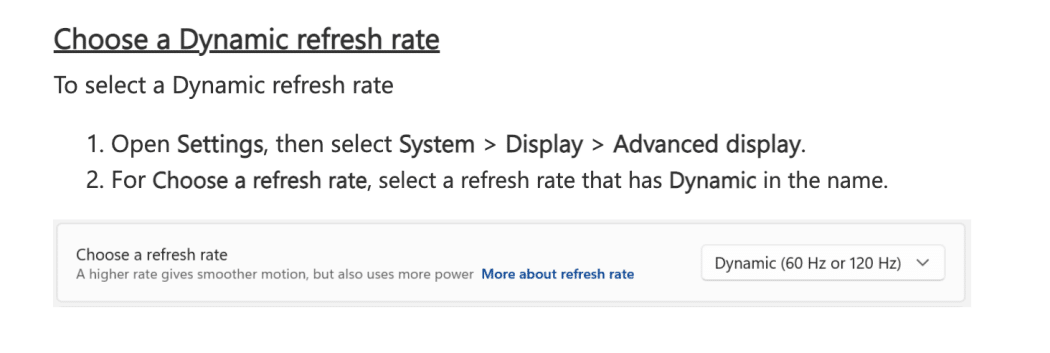
Tenha em atenção que, se o seu ecrã não conseguir usar uma taxa de actualização acima dos 60 Hz (como o que estou a usar), a opção de escolher uma taxa de actualização dinâmica não aparece.
Depois de completar estes passos, o seu monitor deve começar a usar o novo intervalo de taxas de actualização que escolheu. Se o monitor suportar taxas de actualização altas, como por exemplo 240 Hz, mas a opção não estiver disponível, verifique se tem a última versão dos drivers da placa gráfica.
Pode também baixar a resolução, porque alguns fabricantes anunciam que certos monitores conseguem chegar a taxas de actualização altas, mas apenas o conseguem fazer numa resolução abaixo da máxima que o painel consegue suportar. Se tiver dúvidas, veja no manual do monitor.